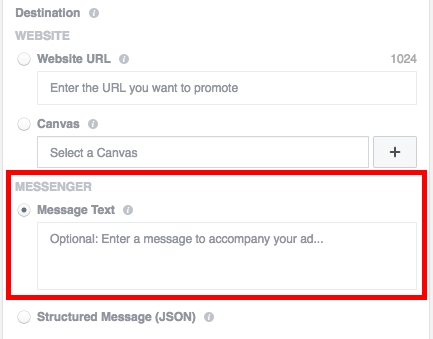स्काईपच्या सर्वात विनंती केलेल्या वैशिष्ट्यांपैकी एक म्हणजे फाइल प्राप्त करणे आणि प्रेषण करणे. खरंच, दुसर्या वापरकर्त्याशी मजकूर संभाषणादरम्यान हे खूप सोयीस्कर आहे, आवश्यक फाइल्स ते ताबडतोब हस्तांतरित करा. परंतु, काही प्रकरणांमध्ये या कार्यामध्ये अपयशा आहेत. चला पाहुया स्काईप फाइल्स का स्वीकारत नाही.
हार्ड ड्राइव्ह
आपल्याला माहित आहे की, स्थानांतरीत फायली स्काईप सर्व्हरवर संग्रहित नसतात, परंतु वापरकर्त्यांच्या संगणकाच्या हार्ड ड्राइव्हवर असतात. तर, जर स्काईप फाइल्स स्वीकारत नसेल तर कदाचित आपली हार्ड ड्राईव्ह भरली असेल. हे तपासण्यासाठी, स्टार्ट मेनूवर जा आणि "संगणक" पर्याय निवडा.

सादर केलेल्या डिस्कमध्ये उघडलेल्या विंडोमध्ये सी ड्राइव्हच्या स्थितीकडे लक्ष द्या कारण स्काईप वापरकर्त्यांद्वारे डेटा प्राप्त करतो, प्राप्त झालेल्या फायलींसह. नियम म्हणून, आधुनिक ऑपरेटिंग सिस्टमला एकूण डिस्क आकार आणि त्यावरील रिक्त स्थान पाहण्यासाठी कोणतेही अतिरिक्त क्रिया करण्याची आवश्यकता नाही. जर खूप कमी जागा असेल तर स्काईपवरील फाइल्स मिळविण्यासाठी आपल्याला आवश्यक असलेल्या इतर फाईल्स हटविण्याची गरज आहे. किंवा सीसीलेनेर सारख्या विशिष्ट साफसफाईच्या वापरासह डिस्क साफ करा.

अँटीव्हायरस आणि फायरवॉल सेटिंग्ज
विशिष्ट सेटिंग्जसह, अँटी-व्हायरस प्रोग्राम किंवा फायरवॉल काही स्काईप कार्ये (फाइल्स प्राप्त करण्यासह) अवरोधित करू शकते किंवा स्काईपद्वारे वापरल्या जाणार्या पोर्ट नंबरला दुर्लक्षित करून माहिती प्रतिबंधित करू शकते. अतिरिक्त पोर्ट्स म्हणून, स्काईप वापरते - 80 आणि 443. मुख्य पोर्टची संख्या शोधण्यासाठी, मेनूच्या "साधने" आणि "सेटिंग्ज ..." विभागास एक उघडा.

पुढे, "प्रगत" सेटिंग्जवर जा.

नंतर, "कनेक्शन" उपविभागाकडे जा.

तेथे "यूज पोर्ट" शब्दानंतर तेथे स्काईपच्या मुख्य पत्त्याची संख्या दर्शविली गेली.

एंटी-व्हायरस प्रोग्राम किंवा फायरवॉलमध्ये वरील पोर्ट अवरोधित केलेले आहेत का ते तपासा आणि जर अवरोधित करणे आढळल्यास, ते उघडा. तसेच, लक्ष द्या की स्काईपची कारवाई निर्दिष्ट अनुप्रयोगांद्वारे अवरोधित केलेली नव्हती. प्रयोग म्हणून, आपण अँटीव्हायरस तात्पुरते अक्षम करू शकता आणि स्काईप करू शकता ते तपासू शकता, या प्रकरणात फायली स्वीकारू शकता.

प्रणालीमधील व्हायरस
सिस्टमचे व्हायरस संक्रमण स्काईपसह फायलींच्या स्वीकृती अवरोधित करू शकते. व्हायरसच्या थोड्याच संशयावर, आपल्या संगणकाची हार्ड डिस्क दुसर्या डिव्हाइसवरून किंवा अँटीव्हायरस युटिलिटीसह फ्लॅश ड्राइव्ह स्कॅन करा. जर संसर्ग आढळला तर अँटीव्हायरसच्या शिफारशीनुसार पुढे जा.

स्काईप सेटिंग्जमध्ये अयशस्वी
तसेच, स्काईप सेटिंग्जमध्ये अंतर्गत अपयशामुळे फायली स्वीकारल्या जाऊ शकत नाहीत. या प्रकरणात, आपण रीसेट प्रक्रिया पूर्ण केली पाहिजे. हे करण्यासाठी, आम्हाला स्काईप फोल्डर हटविणे आवश्यक आहे, परंतु सर्वप्रथम, आम्ही हा प्रोग्राम बंद करून प्रोग्राम बंद केला.

आपल्याला आवश्यक असलेल्या निर्देशिकेकडे जाण्यासाठी "रन" विंडो चालवा. कीबोर्डवरील विन + आर की कळ संयोजन दाबून हे करण्याचा सर्वात सोपा मार्ग आहे. विंडोमध्ये "कोट्स% ऍपडेटा%" मूल्याशिवाय कोट्स प्रविष्ट करा आणि "ओके" बटणावर क्लिक करा.

एकदा निर्दिष्ट निर्देशिकेत, "स्काईप" नावाचे फोल्डर शोधा. डेटा पुनर्संचयित करण्यास सक्षम होण्यासाठी (सर्वप्रथम, पत्रव्यवहार), आम्ही हे फोल्डर फक्त हटवत नाही, परंतु आपल्यासाठी सोयीस्कर कोणत्याही नावावर त्याचे नाव बदला किंवा दुसर्या निर्देशिकेमध्ये हलवा.

मग, आम्ही स्काईप लाँच करतो आणि आम्ही फायली स्वीकारण्याचा प्रयत्न करतो. यश मिळविल्यास, मुख्य नावाची फाइल पुनर्नामित फोल्डरमधून नव्याने तयार करा. जर काही झाले नाही तर आपण फोल्डरला परत पूर्वीच्या नावाने किंवा मूळ निर्देशिकेत हलवून ते सर्व काही करू शकता.

अद्यतनांसह समस्या
आपण प्रोग्रामचे अ-वर्तमान आवृत्ती वापरत असल्यास फायली प्राप्त करण्यात समस्या देखील असू शकतात. नवीनतम आवृत्तीवर स्काईप अद्यतनित करा.

त्याच वेळी, वेळोवेळी स्काईपवरील अद्यतनांनंतर काही कार्ये होतात जेव्हा काही कार्य समाप्त होतात. त्याच प्रकारे, फायली अपलोड करण्याची क्षमता देखील अदृश्य होऊ शकते. या प्रकरणात, आपल्याला वर्तमान आवृत्ती काढण्याची आणि स्काईपची पूर्वीची, कार्य करण्यायोग्य आवृत्ती स्थापित करण्याची आवश्यकता आहे. त्याच वेळी, स्वयंचलित अद्यतन अक्षम करणे विसरू नका. विकासक समस्या सोडविल्यानंतर, आपण वर्तमान आवृत्ती वापरण्यासाठी परत येऊ शकता.

सर्वसाधारणपणे, विविध आवृत्त्या स्थापित करुन प्रयोग करा.
आपण पाहू शकता की, स्काईप फायली स्वीकारत नाही याचे कारण सार तत्वांमधे खूप भिन्न असू शकते. समस्येचे निराकरण प्राप्त करण्यासाठी, आपल्याला फाइल रिसेप्शन पुनर्संचयित होईपर्यंत वरील सर्व वर्णित समस्या निवारण पद्धती लागू करण्याचा प्रयत्न करण्याची आवश्यकता आहे.